win10桌面只显示开始菜单 Win10登录后如何设置默认显示桌面而不是开始菜单
更新时间:2024-02-21 15:49:06作者:jiang
Win10操作系统的开始菜单是许多用户在日常使用中经常接触到的界面之一,有些用户可能更喜欢将桌面作为默认显示界面,在Win10登录后,如何设置默认显示桌面而不是开始菜单呢?这是许多人感兴趣的问题。在本文中我们将探讨如何通过简单的设置来实现这一目标,让您的桌面成为您的主要工作区。无论您是需要更高效地使用电脑,还是希望拥有更简洁的界面,本文都将为您提供一些实用的方法。让我们一起来了解吧!
具体方法:
1.在Windows10系统桌面,我们可以右键点击左下角的开始按钮。在弹出的右键菜单中点击“运行”菜单项。
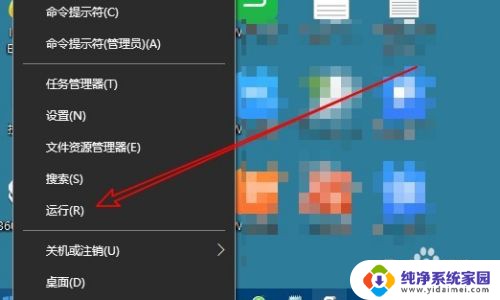
2.接下来在打开的Windows10运行窗口中,输入命令gpedit.msc,然后点击确定按钮。
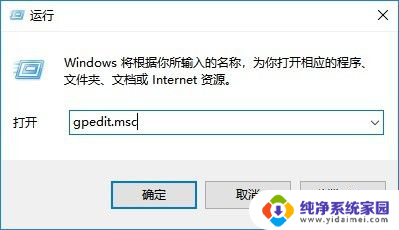
3.这时会进入Wni10的本地组策略编辑器窗口,在这里依次点击“用户配置/管理模板/开始菜单和任务栏”菜单项。
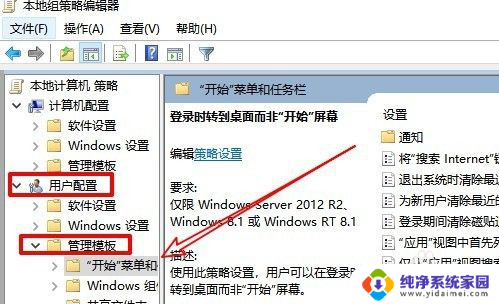
4.在右侧的窗口中找到“登录时转到桌面而非开始屏幕”菜单项。
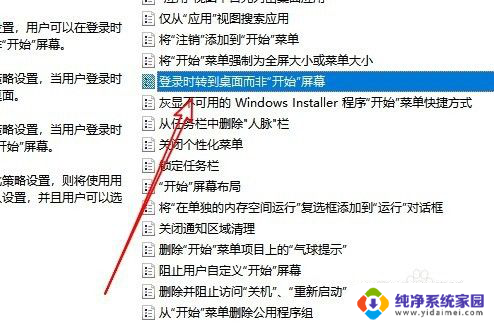
5.右键点击该设置项,在弹出菜单中选择“编辑”菜单项。
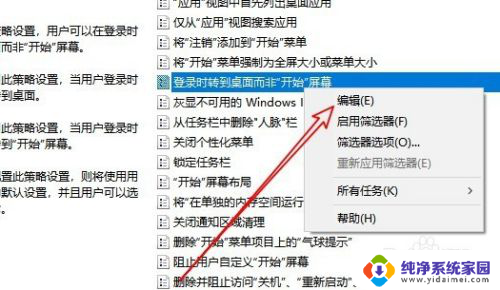
6.这时就进入了该设置项的编辑窗口,选择左上角的“已启用”设置项。最后点击确定按钮,这样下次再重新启动计算机后。就会直接进入Windows10系统桌面而不是打开开始菜单。
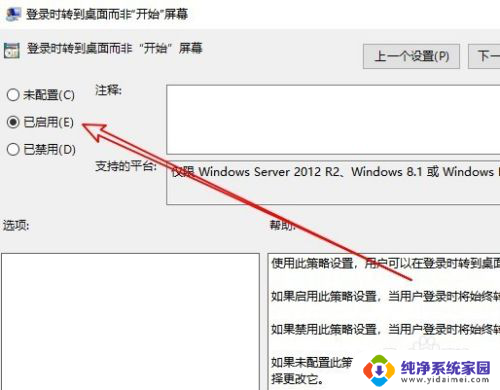
以上就是win10桌面只显示开始菜单的全部内容,有出现这种现象的读者不妨根据我的方法来解决吧,希望能对大家有所帮助。
win10桌面只显示开始菜单 Win10登录后如何设置默认显示桌面而不是开始菜单相关教程
- w10不显示桌面只显示开始菜单 Win10如何设置默认显示桌面而非开始菜单
- win10桌面无法显示,只显示开始菜单 Windows10开始菜单无法打开的解决方法
- win10怎么设置开始菜单栏经典版 win10系统如何设置默认开始菜单为经典菜单
- win10开机进入开始菜单 win10系统如何设置默认开始菜单为经典菜单
- win10开始菜单控制面板 如何在win10开始菜单中添加控制面板
- win10怎么把开始菜单的软件放到桌面 win10开始菜单中的程序图标添加到桌面的方法
- win10开始菜单字体大小怎么设置 Win10开始菜单自定义设置教程
- win10开始菜单图标显示异常 Win10开始菜单中图标显示异常的解决方法
- win10开始菜单变全屏 win10开始菜单变成全屏如何取消
- win10 开始菜单不见了 Win10系统开始菜单消失不见
- 怎么查询电脑的dns地址 Win10如何查看本机的DNS地址
- 电脑怎么更改文件存储位置 win10默认文件存储位置如何更改
- win10恢复保留个人文件是什么文件 Win10重置此电脑会删除其他盘的数据吗
- win10怎么设置两个用户 Win10 如何添加多个本地账户
- 显示器尺寸在哪里看 win10显示器尺寸查看方法
- 打开卸载的软件 如何打开win10程序和功能窗口